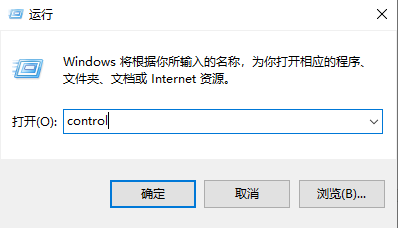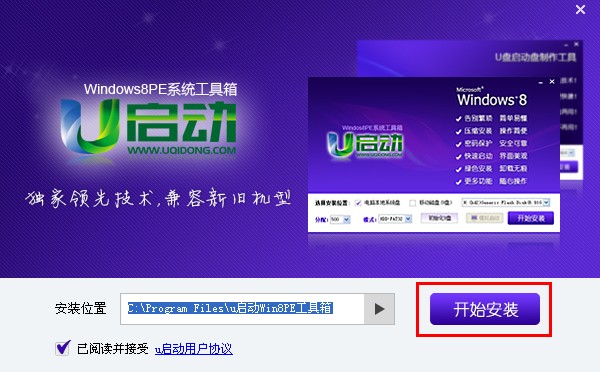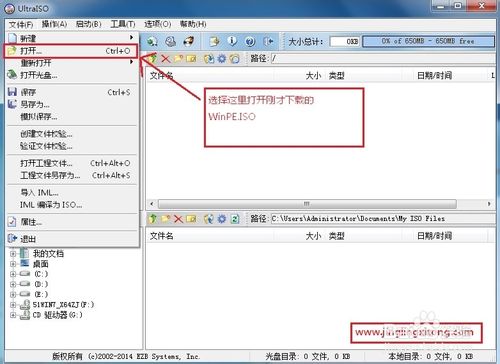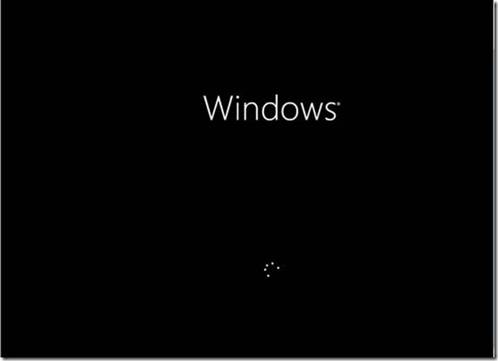ntldr is missing无法进入系统有很多原因导致,一般情况下就是系统文件丢失或者损坏,解决方法比较麻烦,下面来看看具体导致问题的原因和解决方法吧。

1、电脑启动后按住“esc”键不放,进入startup menue,选择“F9 Boot Device Option”回车(不同型号的电脑FX不一样,你只需要选择含有Boot Device Option的即可)。
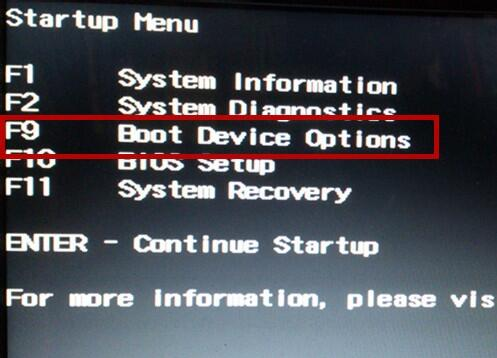
ntldr is missing什么意思电脑图解1
2、选择最后250w这项,然后按回车键(注:因为我的u盘是xx公司的,所以此处是这个,你的u盘估计与我的不同,你选择含有你u盘的选项)。
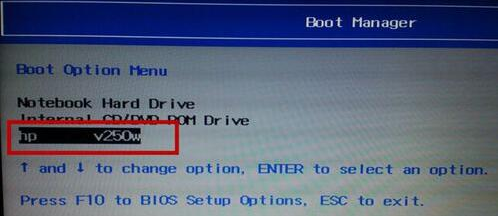
ntldr is missing什么意思电脑图解2
3、选择运行WindowsPE/RamOS(新机型),回车(enter)。
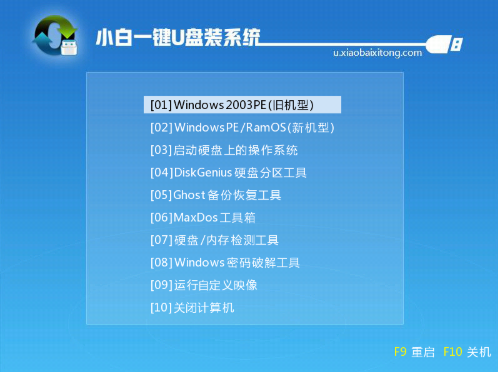
ntldr is missing电脑图解3
4、进入到pe系统桌面,点击“windows启动引导修复”。
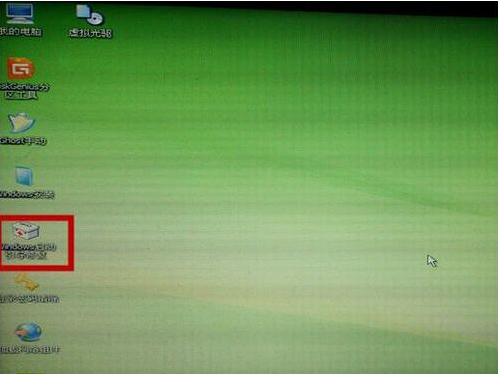
ntldr is missing什么意思电脑图解4
5、选择“c盘”,然后回车(enter)。
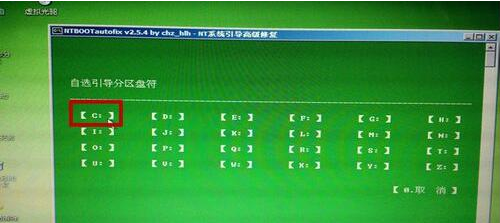
系统故障电脑图解5
6、先选择“高级”,然后回车(enter)。
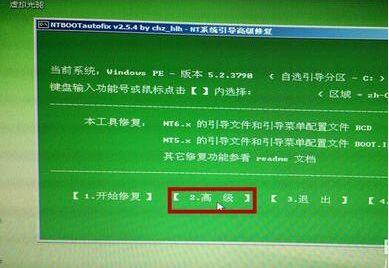
ntldr is missing电脑图解6
7、接着选择并点击“写主引导程序/引导程序”。
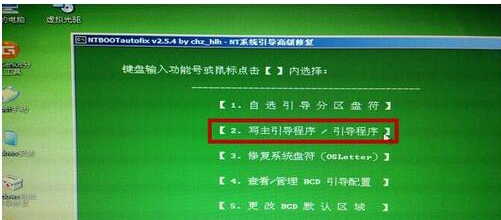
电脑电脑图解7
8、接着选择“4重写主引导程序MBR”。

电脑电脑图解8
9、这时候写入成功,点击“返回”,开机重启即可。

系统故障电脑图解9